在不使用第三方軟件的情況下,Windows對單一文件夾的加密確實是有些困難的,但是自Windows Vista以來,就加入了BitLocker功能來保護磁盤的安全。在升級到Win8之後,更是可以直接掛在虛擬磁盤。綜合以上兩點因素,我們可以另辟蹊徑,使用VHD + BitLocker來保存重要的私人文件,以保證數據的安全。
VHD不似常見的文件,直接在右鍵菜單中即可創建,需要通過磁盤管理或者第三方軟件來輔助。具體的創建過程在這篇日志中已有介紹,我們將不再贅述。
接下來,在創建的虛擬磁盤文件上雙擊進行掛載,繼續接下來的BitLocker加密過程。
在掛載的虛擬磁盤上單擊右鍵,選擇“啟用BitLocker”:
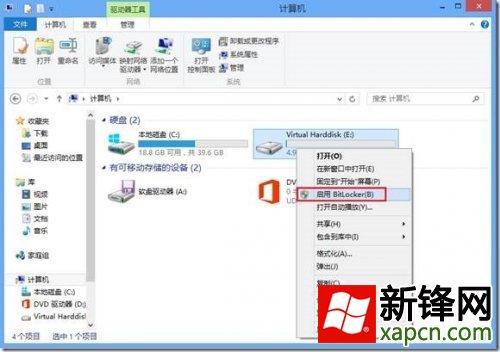
在等待BitLocker程序初始化驅動器以後,我們即可以設置加密的密碼。在這裡我們使用密碼解鎖的方式對驅動器加密。勾選對應選項並設定密碼後點擊“下一步”:
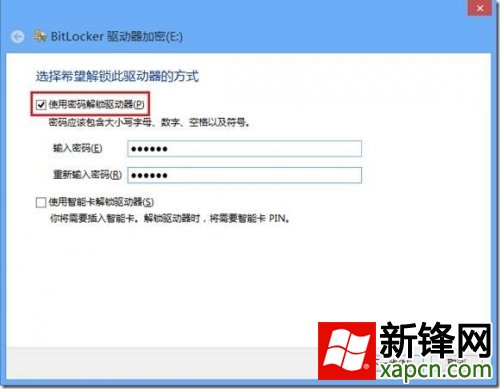
接下來,根據需要備份恢復密鑰以防密碼忘記。
恢復密鑰與密碼不同,是由48位隨機數字組成的字符串,不同加密的驅動器會有不同的標識符進行區分。若丟失此次備份,可在控制面板-系統和安全-BitLocker驅動器加密中對應的驅動器下進行恢復密鑰的備份。
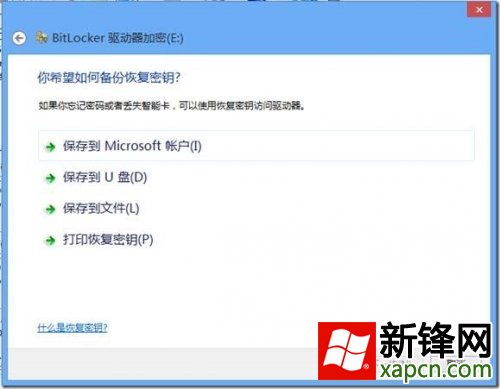
備份密鑰之後,即可開始加密驅動器。該過程需要一段時間。
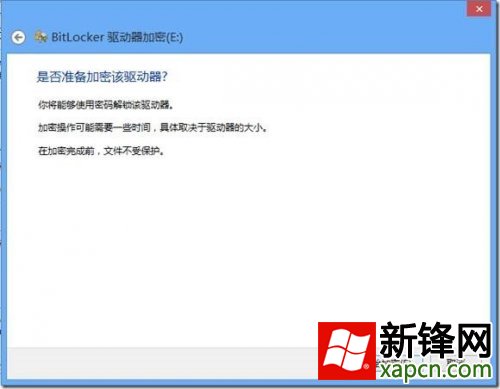
完成加密後驅動器處於解鎖狀態。
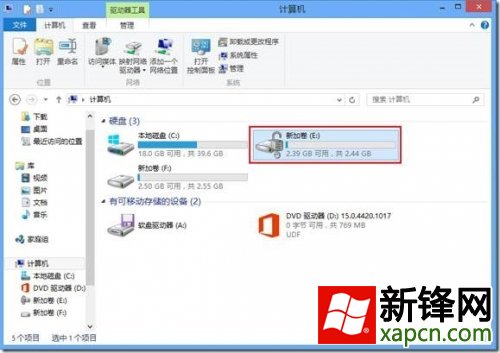
當再次對該虛擬磁盤進行掛載時,會看到“無法裝在文件”錯誤提示:
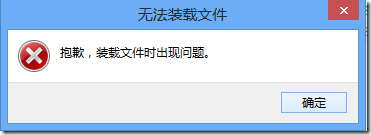
同時,在屏幕的右上角會彈出解鎖驅動器的消息:
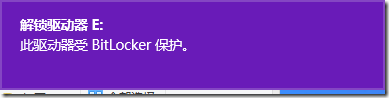
點擊消息後輸入密碼,即可對提示錯誤的虛擬文件正常掛載,點擊“更多選項”更可使用回復密鑰對磁盤進行解鎖:
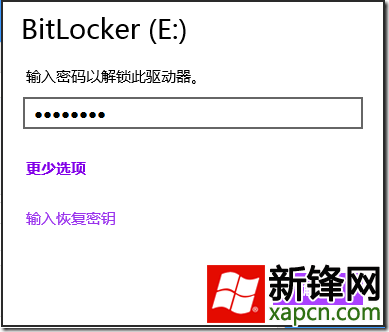
若需要對已經解密的驅動器進行加密,需要在管理員運行的命令提示符中輸入“manage-bde –lock X:”(其中X為虛擬磁盤盤符),經常使用可以保存為批處理文件,使用時以管理員身份運行即可:

或者卸載/脫機磁盤、重啟計算機均可重新對驅動器進行加密。
在虛擬磁盤文件上單擊右鍵,選擇“彈出”即可將虛擬磁盤卸載,與之類似的是在磁盤管理中的“分離VHD”,這兩項均類似於在物理水平上將磁盤摘除。
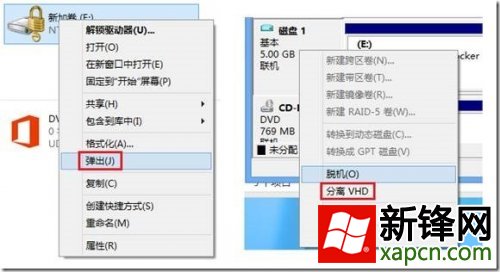
而磁盤管理中的“脫機”,與之對應的是“聯機”,是管理員對磁盤的一種管理結果。

無論是脫機還是分離,當磁盤再次鏈接之後,均需要重新輸入密碼。
本技巧主要針對在本地保存隱私文件所用,使用之後將虛擬磁盤分離(彈出)即可進行深度埋藏。此外,若需要對磁盤內全部文件進行分享,可以直接將虛擬磁盤文件進行拷貝和移動,掛載到其他計算機上仍可使用。不過需要注意的是,在XP系統中,對BitLocker加密的文件只能查看,不能編輯。